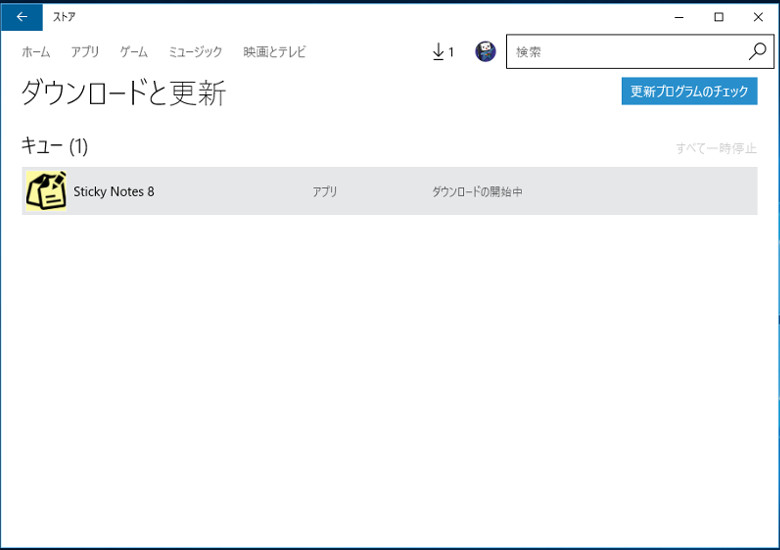
こんにちは、ウインタブ(@WTab8)です。先日突然Microsoft製のメールアプリが起動しなくなってしまいました。アプリを起動すると一瞬だけ表示され、すぐに閉じてしまうんです。この現象はメールアプリだけでなく、カレンダーやGroove musicなど、Microsoft製でPCやタブレットにプリインストールされているもの全般について同時に発生しました。
「Windows 10 メールアプリ 起動しない」でGoogle検索をしてみると、かなり多くの情報が得られました。このエラーは割と発生頻度が高いのかもしれません。
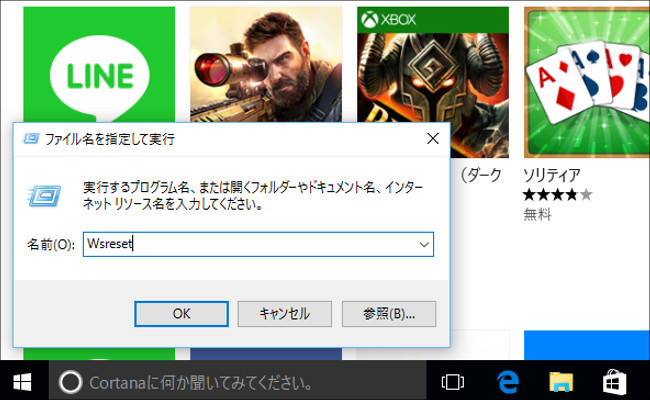
最初に試してみたのが「ストアのキャッシュをクリアする」というものでした。スタートボタン右クリックで「ファイル名を指定して実行」から「Wsreset」と入力するだけです。確かにブラウザーなんかでも挙動が不安定な時はキャッシュをクリアしますもんね。これで問題解決、ということになる人も多いようですが…、私はダメでした。
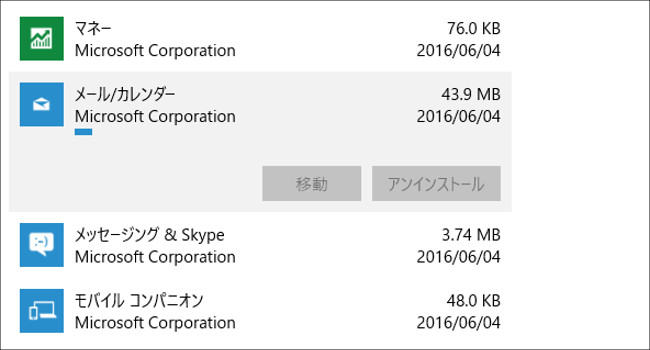
短絡的ですが、次に試したのが「メールアプリをアンインストールして再インストール」というものです。私はOutlook.comメールとgmailしか使っていないんで、(データがクラウドにあるから)この作業には何の抵抗もないんですよね。しかし、Microsoftのプリインストールアプリというのはそう簡単にアンインストールさせてはくれません。上の画像は設定アプリのものですが、ごらんのとおり、「アンインストール」のボタンが押せないようになっています。
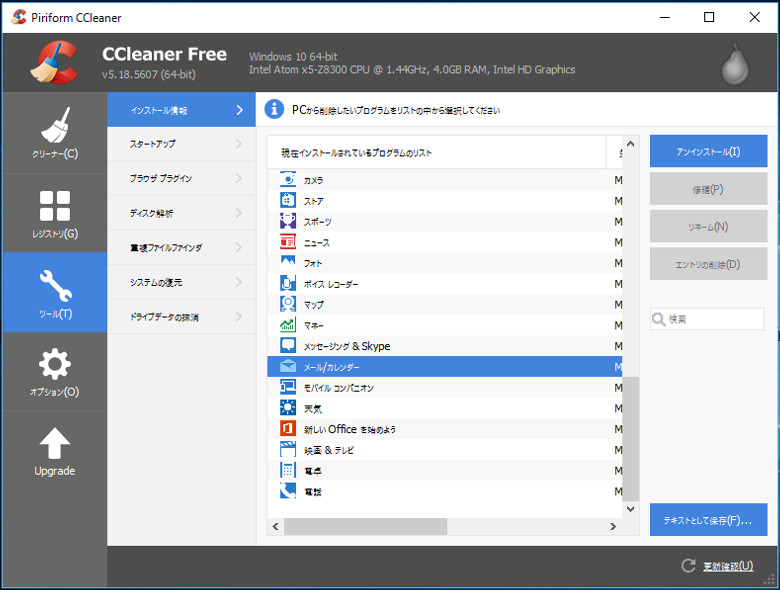
メールアプリをアンインストールする方法はたくさんありますが、誰にでも簡単にできる方法は「CCleaner」を使うことです。CCleanerについてはウインタブでもかなり前に記事にしていますが、定番のクリーナーソフトウェアなので、入れといてもいいと思います。
無事アンインストールできたので、次にストアで再度メールアプリをインストールしようとしたら、「できませんでした」。確かエラーコードは「0x80073CF9」だったと思います。メールアプリの再インストールどころか、起動できなくなっていたMicrosoft製のプリインストールアプリの更新すらできません。この時点で私の問題は、メールアプリが起動できない、というものから、メールアプリがインストールできないし、他の標準アプリも起動すらできないうえに更新もできない、という、かなり深刻な状態になってしまいました。
いろんなことを試してみました。例えばPCが中国製品で、プリインストール言語が英語だったから、もう一回OS言語を英語に戻してみるとか、検索で「別のユーザーアカウントを作り、そのアカウントで起動できない標準アプリを起動したら直る」というのがあったので試してみたりとか、かなりの時間を費やしましたが、結局webで収集できた情報では問題を解決することができませんでした。
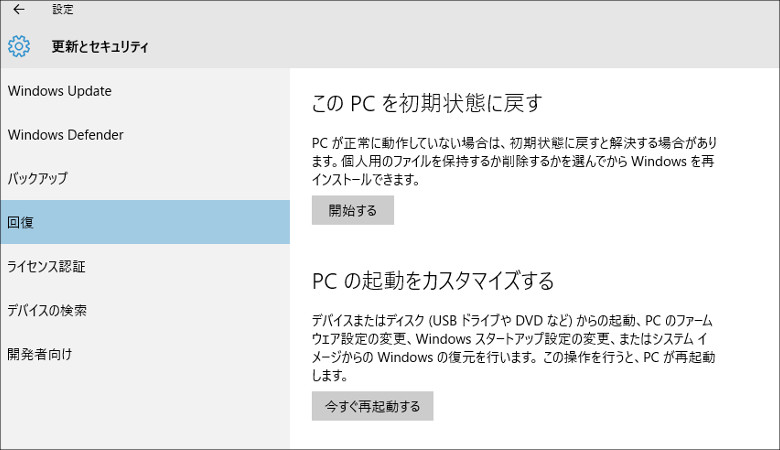
結局最後の手段(クリーンインストールを最後の手段とするなら、ラス前の手段)である「PCの初期化」をしました。問題が発生したPCは使用開始後まだ日が浅い中国製品でしたから、環境設定といえるようなことは何もしていなかったし、再インストールが面倒なのはOfficeくらいなもの(しかもOffice365なのでそんなに大変でもない)だし、個人データはほぼすべてOneDriveを使っているので、あっさり決断できましたw
当然ですが初期化後はすべてのアプリが快適に使えています。しかし、初期化しないと解決できなかった、というのはすごく残念でした。それともう一つ、「バックアップからの復元」でも行けたと思うのですが、問題が発生したPCは使用開始後そんなに時間がたっておらず、バックアップを取っていませんでした。
読者の方々のお役に立てる情報とならず申し訳ないのですが、今回の件、ある方法でうまくいったらそれがすべての人に有効、というわけでもないようなんです。「これをやれば大丈夫!」という個人ブログもたくさんありましたが、私のケースには一切有効な解決法とはなりませんでした。なので、「定期的にバックアップを取っておくこと」くらいしか対策はないかな、と思いました。
また、こうなった原因が突き止められればよかったんですが、原因についても確実なことは言えません。個人的には先日記事を書く都合でフリーのウイルススキャンソフトをインストールし、しばらく使ってたんですが、ひょっとしたらそれが原因なのかもしれない、と思っています。ただし、そのソフトは問題発生後すぐにアンインストールしてまして、それでも解決しなかったことは確認しています。レジストリとかを書き換えられていたらもうお手上げですけどね。




コメント
Windows10の初期の頃は似た現象に遭遇した。
UWPが一律全滅、スタートメニューも使えなくなった。
こんにちは、コメントありがとうございます。これ、実際に遭遇してみないとどんだけ焦るか実感がわかないんでしょうね。また、結構な人が似たような目にあってると思うんですけど、あんまり話題になっていないというのは、絶対数が少ないからでしょうか?MSさんにしっかり対応してもらいたいんですけどね。
自分も同じ現象になり、間違えてストアをshellで消してしまって詰みました
こんにちは、コメントありがとうございます。これもかなりやばいみたいですね。ググってみると多くの人がOSの再インストールになってるみたいですし…。
ストアアプリはトラブった時に手掛かりが得られないのが辛いところですよね〜
インストールフォルダの特定すら困難ですし。
ストアアプリのモットーの一つ「Windowsが腐らない」が早く具現化してくれると助かります。
こんにちは、コメントありがとうございます。ストアアプリについては一般ユーザーがいじれないようになっている(いろいろ調べたけど、分かったとしてもかなり怖いところにある)ので、どうしようもないし、ウインタブが扱うべき領域でもないと感じています。それだけにこのエラーはMicrosoft側に対応してもらわないと困るなあ、と思います。
InsiderPreview(RedStone1)ならストアアプリのリセットボタンが追加されてるから
それで治ったかもね
トシさん、こんにちは、コメントありがとうございます。それは楽しみです。しかし、プリインストールアプリだけ揃いも揃って…というのがちょっと引っかかりますね。
こんばんは
自分も何度かその状態になったことありますね
TH2になってから特に何もしてないのに起動しなくなる事はなくなりましたが(とか言いつつ原因があるんでしょうけど)
現在自分の環境で起こるのはストレージの少ないタブレットなどではアプリアップデート後のごみファイルなどを削除したときに必要な物まで消してるのが原因と思われますが、そもそも権限いじってないとできないことなので自然発生はTH2環境では起きないと思っていたのですがそうでもないみたいですね
ちなみに自分は現在ストアアプリすら開けないのですが、redstoneアプデまでクリーンインストールは見送りするつもりです
77さん、こんにちは、コメントありがとうございます。この症状は結構たくさんの人が遭遇されているんですね。ある程度の期間使っているPCならムリしないでRedstone待ち、というのもいい手ですよね。